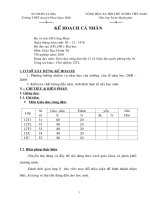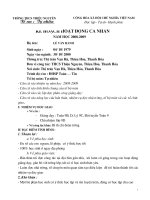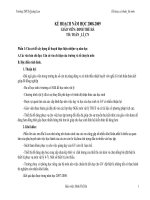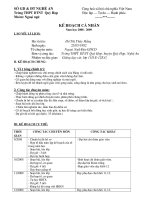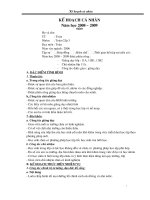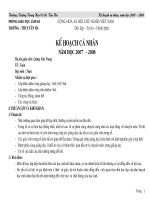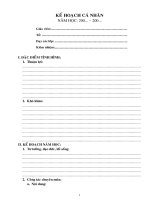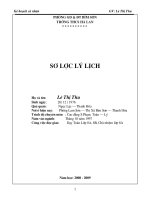thiet ke wedsite ca nhan
Bạn đang xem bản rút gọn của tài liệu. Xem và tải ngay bản đầy đủ của tài liệu tại đây (42.19 KB, 1 trang )
Thiết kế cho website cá nhân đơn giản. Có khá nhiều các dịch vụ cho phép bạn
tạo trang web miễn phí, dễ dàng hiện nay. Trong số đó hôm nay tôi giới thiệu bạn
một dịch vụ của google, là Google Page Creator.
Webgiareviet.com hướng dẫn cách tạo Website cá nhân trên Google.
Thiết kế cho website cá nhân đơn giản. Có khá nhiều các dịch vụ cho phép bạn tạo trang web miễn phí, dễ dàng
hiện nay. Trong số đó hôm nay tôi giới thiệu bạn một dịch vụ của google, là Google Page Creator.
Gã khổng lồ Google chuyên về các dịch vụ online đã đưa ra cho người sử dụng các ứng dụng, dịch vụ hay nhưng
đa số tất cả đều miễn phí. Với một tài khoản của google (Google Account, Gmail) bạn có thể sử dụng cho tất cả
các dịch vụ này. Ví dụ bạn có thể tạo blog, Chat, email...Hôm nay tôi sẽ giới thiệu cách để bạn có thể tạo một
trang web (website) cá nhân đơn giản và nhanh chóng mà bạn không cần biết về kiến thức html, thiết kế web đều
có thể làm được (dễ dàng như bạn soạn thảo word vậy ! :) ).
Tôi giả sử bạn đã có 1 địa chỉ email của Gmail là
Bạn vào Google Page Creator dùng username và password của Gmail để đăng nhập (sign in) vào. >>
Trang: Welcome to Google Page Creator!
Ở gần cuối trang có dòng "I have read and agree to these Terms and Conditions" bạn click lên cái ô nhỏ để chọn
nó (check) rồi click vào nút (button) "[I'm ready to create my pages]" >>
Dẫn đến trang soạn thảo trang chủ (HOME page) của bạn. Trang này thường gồm 4 phần:
+ Click here to enter your page's title: đây là tiêu đề của trang ví dụ Thủ Thuật Blog Chat Internet
+ Click here to enter your page's subtitle (optional): tiêu đề phụ của trang (bạn có thể không cần dùng)
+ Click here to enter your page's main content.: nội dung của trang sẽ ở đây
+ Click here to enter your page' footer (optional): phần chân (cuối trang, có thể không cần) ví dụ: Mọi góp ý các
bạn gửi email về
Trong trang soạn thảo này bạn cũng thấy các chức năng như: Image (đưa hình ảnh vào trang, bạn có thể upload
đưa hình từ máy bạn lên rồi link vào trang web(xem bên dưới); Link: đường link đến trang khác trên web bạn
hoặc trang web ngoài: B: in đậm; I: in nghiêng; T: màu cho chữ; Font: kiểu font; TT Size: kích thước của chữ
(small: nhỏ, normal: bình thường, Large: to, Huge: rất to; canh lề trái, phải, giữa...
Sau khi soạn xong bạn click vào Preview để xem thử. Nếu đã đẹp thì click Publish để đưa trang lên internet. Từ
lúc này bạn đã có một trang web cá nhân với địa chỉ http:// tenban.googlepages.com ví
dụwebgiareviet.googlepages.com
Mặc định thì google sẽ chọn cho bạn một giao diện cho trang. Bạn có thể thay đổi cấu trúc, giao diện của nó bắt
cách vào Change Look, Change Layout để chọn một mẫu cho mình.
Để đưa các file lên như hình ảnh, file html pdf, doc...bạn vào phần Site Manager:
Bên góc trên phải màn hình có phần Upload Stuff (đưa là nơi bạn đưa các file lên trang web từ máy của bạn, xóa
file...). Để đưa file lên bạn click vào [upload] > click Browse để chọn file trên máy của bạn rồi click Open. Ví dụ
bạn đưa file abc.jpg lên thì lúc này đường dẫn đầy đủ(URL) của nó sẽ là
Bạn có thể dùng nó vào các mục đích khác ngoài việc phục vụ cho web cá nhân này như đưa hình ảnh vào blog
chẳng hạn.
Để tạo một trang khác (trang con) click Create a new page
Như vậy bạn có thể thấy GooglePages.com như là một "host" (nơi lưu trữ các file cho web, blog) nhỏ cho bạn.
Dung lượng hiện tại google cho phép là 100MB đủ để bạn có thể chứa nhiều thứ cho nhu cầu thiết kế web của
mình.
BẠN MUỐN TẠO CHO MÌNH MỘT WEBSITE CÁ NHÂN VUI LÒNG LIÊN HỆ VỚI WEBGIAREVIET.COM
CHÚNG TÔI ĐỂ ĐƯỢC TƯ VẤN VÀ HỖ TRỢ GIÁ